Одна з найпоширеніших проблем при спільному використанні текстових файлів (будь то Word або OpenOffice / LibreOffice) пов’язана з наявністю шрифтів, що використовуються на кожній машині, на якій ви хочете переглянути або редагувати ці файли.
Так, наприклад, днями я поділився файлом LibreOffice з колегою, і коли вона відкрила його, вона побачила це по-іншому. Проблема, очевидно, полягала в тому, що на її машині не було встановлено шрифту, який я використав у цьому документі.
Як це вирішити? Найбільш очевидною відповіддю було б: встановити шрифт на машині мого партнера. Це рішення є не найкращим не тільки тому, що на цій машині необхідно мати права адміністратора, але й тому, що з часом ви можете поділитися цим файлом з багатьма іншими людьми, і було б непрактично, коли потрібно було б прикріплювати шрифт до них, щоб вони завантажували і встановити їх для них самих. Крім того, є й інші більш практичні рішення.
Перший - зберегти файл як гібридний PDF, що дозволить отримувачам файлу мати можливість відкрити його за допомогою LibreOffice та внесіть потрібні зміни.
На відміну від того, що багато людей схильні думати, PDF-файли не обов'язково "лише для читання", а призначені для перенесення, як вказує їхня абревіатура англійською мовою (Portable Dокупація Fормат).
Це означає, що акцент робиться на переносимості та що файл "виглядає однаково на будь-якій машині", а не на тому, щоб уникнути можливості редагувати його. Насправді LibreOffice може відкривати та редагувати PDF-файли, якщо в них вбудований файл OpenDocument. Щоб побачити детальніше, як його отримати, пропоную прочитати це інший предмет.
Вбудовувати шрифти у файли LibreOffice
Друге рішення можливо завдяки нові функції включено до версії 4.1 LibreOffice. Тепер можна вбудовувати шрифти, що використовуються в документах LibreOffice Writer, Calc або Impress, гарантуючи, що документ буде виглядати абсолютно однаково на будь-якому комп'ютері з LibreOffice 4.1 або новішої версії.
Ця альтернатива має ту перевагу, що користувачі більше звикли модифікувати файли LibreOffice, ніж редагувати гібридні PDF-файли (хоча це все ще цілком дійсний спосіб вирішення проблеми).
Вам просто потрібно піти на Файл> Властивості> Шрифт і виберіть опцію Вбудуйте шрифти у свій документ.
Так просто.
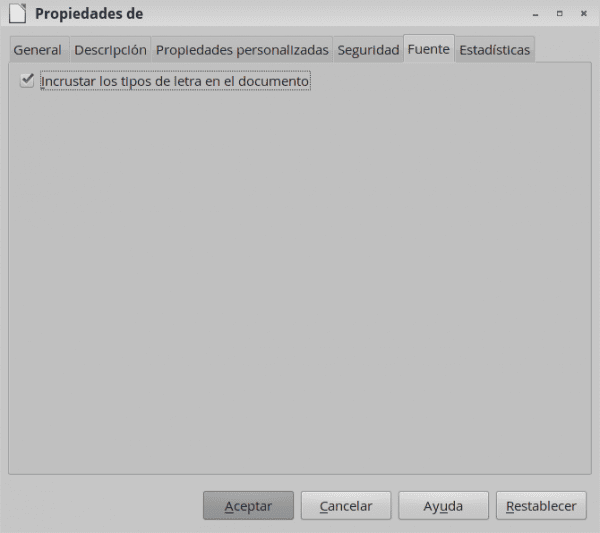
Привіт! Наскільки може змінитися розмір або вага файлу, включаючи шрифти?
Привіт!
Привіт. Я провів тест із документом odt, і з 28 кБ він переходить до 2,2 МБ за типом Liberation (без зарубок і без зарубок).
Правильно ... логічно, що він різко збільшується в розмірі, оскільки йому доводиться вбудовувати файли використовуваних шрифтів ...
Дякуємо за тестування та коментарі.
Обійми! Павло.
Чудово, просто, корисно 😀
Я червонію ... 😛
Довідка, тому що мій безкоштовний офіс 4.1 на манджаро лише пише перший абзац, а звідти далі він більше не пише велику літеру. Так:
Привіт як ти.
Привіт як ти.
Привіт як ти.
у параметрах конфігурації автовиправлення вибирається один із пунктів «завжди ставити перше з великої літери в кожному абзаці»
Я збираюся скористатися цим.
Я радий ... це була ідея ...
Чи знаєте ви, що трапиться, якщо документ, який ви збережете у своєму LibreOffice із вбудованими літерами, згодом відкриється в офісі Micro $ oft? ...
Здравствуйте.
Я провів тест з word 2007 на xp, починаючи з LibO 4.1 на debian. Крім того, що файл пошкоджений, він читає його, хоча і виглядає не дуже добре. Розпізнає вбудовані шрифти, але не відповідає розміру. Хоча я завжди думав, що це щось навмисне.
спасибі edeplus! 🙂
Я врятував себе під управлінням Windows, щоб перевірити це.
Що робити, якщо ви збережете його за допомогою розширеного формату 1.2?
Версія https://blog.desdelinux.net/optimiza-libreoffice-para-que-tenga-mejor-compatibilidad-con-microsoft-office/
З'являється та сама помилка?
Мені доведеться відкрити кляту Windows, просто.
Я побачив посилання про розширений формат usemoslinux 1,2 та 1.2. Тепер я побачу, що відбувається при збереженні odt з розширеним форматом 1.2
Справа в тому, що в моїй роботі ніхто не використовує Linux або LibreOffice. А на інституційних ПК встановлено Win XP з Office 2003.
Тому, коли я зберігаю документи та надсилаю їх із комп’ютера, я не можу використовувати власний формат .odt, але зберігаю як .doc
Привіт. Я зберег .odt-документ спеціальним шрифтом (шрифт anarrosa ttf)
Перед: Файл> Властивості> Шрифт / вбудова шрифтів у документ.
І спочатку Інструменти »Параметри» Завантажити / Зберегти - Загальне. формат ODF, версія 1.2
🙁 не спрацював при спробі відкрити його в Win 7 із запущеним Microsoft Word. Попередження про помилку і нарешті відкрийте його шрифтом Times New Roman, а не вбудованим
Гаразд ... також, ідея цього полягала в тому, щоб завжди відкривати його за допомогою LibreOffice у форматі ODT (як для Windows, так і для Linux).
Збереження в DOC було тестом, який з’явився з коментарів, просто.
Для цього альтернативою є гібридний PDF, безсумнівно.
Обійми! Павло.
Відмінний внесок .. 😀
Дякую elav! Добре повернутися ... 🙂
Легко і просто. Я ніколи не помічав цієї вкладки.
Спасибо.
Щиро дякую, дуже корисний.
Дуже добре, це мені допоможе. Дякую!
Супер корисно! Дякую!
Великий внесок !!